به طور منظم با یک کامپیوتر کار می کند، احتمال بالا بردن یک ویروس وجود دارد که بر پایداری سیستم عامل تأثیر می گذارد. اگر تمام تهدیدات آنتی ویروس را حذف کرده اید و اخیرا حذف شده اید برنامه های تاسیس شده و رانندگان کمک نکردند، من باید از عقبنشینی استفاده کنم سیستم های ویندوز 7.
امروز من به شما در مورد چند راه برای چگونگی انجام این کار به شما خواهم گفت. فکر نکنید که این مشکل است هر کاربر تازه کار می تواند مقابله کند.
نقطه عقبگرد چیست؟
نقطه بازگشت (TO) یا نقطه بازیابی (TV) نسخه سیستم عامل ویندوز است که در بایگانی پنهان شده است (). این را می توان در آینده برای راه اندازی مجدد کامپیوتر استفاده می شود. TO به صورت خودکار توسط سیستم ایجاد می شود (بعد از هر نصب نرم افزار یا درایور جدید)، یا به طور مستقل توسط کاربر ایجاد می شود. بدون نقطه از بازیابی ویندوز این فرآیند را نمی توان انجام داد.

IT را برای امنیت خود ایجاد کنید
اگر نمی خواهید نگران نگه داشتن اطلاعات خود باشید، قبل از نصب برنامه های جدید و درایور، تلویزیون را ایجاد کنید و اگر قصد تغییر در تنظیمات رجیستری یا بایوس را داشته باشید. برای ایجاد آرشیو پشتیبان، شما باید چند مرحله ساده انجام دهید. این در چند دقیقه انجام می شود.
بر روی دکمه "شروع" (در پایین سمت چپ صفحه کلیک کنید) و مسیر را دنبال کنید: "کامپیوتر - خواص - حفاظت از سیستم". زیر باید باز شود:

از طریق این پنجره نه تنها ایجاد تعمیر و نگهداری، بلکه بازگرداندن فوری سیستم عامل نیز وجود دارد. قبل از شروع، مطمئن شوید که حفاظت در دیسک سیستم فعال است. اگر اینطور نیست، روی دکمه «پیکربندی» کلیک کنید. یک پنجره باز می شود که در آن شما باید پارتیشن دلخواه را انتخاب کنید و مقدار حافظه ای که برای پشتیبان گیری اختصاص داده می شود (به میزان کافی 3-5 گیگابایت).
حالا به روند تشکیل یک نقطه بازیابی بروید. همانطور که بسیاری از شما قبلا حدس زده اید، با کلیک کردن بر روی دکمه «ایجاد» شروع می شود.
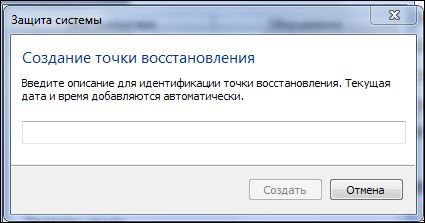
در جعبه ای که باز می شود، یک توضیح را وارد کنید. به عنوان مثال، اگر شما قصد دارید برنامه "مثال" را نصب کنید، می توانید نام آن را مشخص کنید. اگر به عقب برگردد، حرکت آن آسان تر خواهد شد. لازم به ذکر است که TO می تواند در کامپیوتر از چند هفته تا چند ماه ذخیره شود. بنابراین، اگر چند روز پیش آن را ایجاد کردید، می توانید به راحتی از این نقطه استفاده کنید.
ما از طریق "شروع" و "اجرا"
اگر کامپیوتر شما متوقف می شود، اما شروع می شود، پس می توانید از رابط ویندوز بازگردانید. اول، شما باید ابزار سیستم را باز کنید. دو راه برای انجام این کار وجود دارد.
اول - به "شروع" بروید و در نوار جستجو type "rebound ...". ظاهر ظاهر می شود، جایی که باید برنامه "System Restore" را انتخاب کنید. دوم از طریق خط فرمان. برای باز کردن آن، کلید ترکیبی Win را فشار دهید (بین CTRL و ALT) + R را فشار دهید. در خط، "rstrui.exe" را تایپ کنید (بدون نقل قول). هنگام استفاده از هر روش، برنامه مورد نیاز باز می شود، که به نظر می رسد این است:

لیستی از نقاط بازیابی موجود در صفحه بعدی نشان داده می شود. یکی از مواردی را که لازم دارید را انتخاب کنید (به توضیحات و تاریخ خلق مراجعه کنید).

در مرحله نهایی، شما باید درایو سیستم را انتخاب کرده و روی دکمه "پایان" کلیک کنید. پنجره دیگری ظاهر خواهد شد در آن، روی "بله" کلیک کنید. چند دقیقه بعد برگشتن. این کار بعد از اینکه سیستم راه اندازی مجدد شد، پایان خواهد یافت. در دسکتاپ باز باید اطلاعات مربوط به پایان دادن به بازگشت پارامترهای سابق را داشته باشد. اگر هیچ تغییری رخ نداده است، سعی کنید روند را تکرار کنید، اما با یک تلویزیون قبلی.
ما از آخرین پیکربندی موفق استفاده میکنیم
اگر نقض در کار بسیار مهم است که سیستم عامل شروع نمی شود، شما باید از این روش استفاده کنید. در واقع، این ساده ترین است. لازم است حداقل اقداماتی را انجام دهید تا کامپیوتر شما را مجبور به کار کند.
راه اندازی مجدد کامپیوتر و پس از بارگیری بایوس (هنگامی که تصویر صفحه شروع به پایان رسید)، F8 (در بالای صفحه کلید بالای عدد استاندارد) چند بار فشار دهید. این یک صفحه برای انتخاب پارامترهای راه اندازی سیستم عامل اضافی را باز می کند. در اینجا شما باید "آخرین پیکربندی موفق" را انتخاب کنید.

اگر همه چیز طبیعی باشد، پس کار پایدار از بین می رود. هنگامی که کامپیوتر بعد از انتخاب آیتم بالا و بازگشت به صفحه سیاه قبلی دوباره راه اندازی مجدد شود، لازم است از روش زیر استفاده شود.
حالت "Safe Mode" را برای لغو فعال کنید
اگر روش های قبلا توضیح داده نشد، از این استفاده کنید. باز هم راه اندازی مجدد را شروع و کلید F8 را چند بار پس از فعال سازی BIOS فشار دهید. شما بخش آشنا را با پس زمینه سیاه و سفید خواهید دید، جایی که باید "حالت ایمن" را انتخاب کنید:

سیستم شروع خواهد شد، اما با محدودیت های جدی. من بلافاصله می گویم که با بسیاری از برنامه های کاربردی کار نخواهد کرد، زیرا این حالت برای اقدامات سیستم (به ویژه برای بازگرداندن) در نظر گرفته شده است. همانطور که در روش اول انجام دادیم، ابزار System Restore را اجرا کنید. فقط در اینجا، در مرحله اول، باید به صورت دستی را انتخاب کنید:
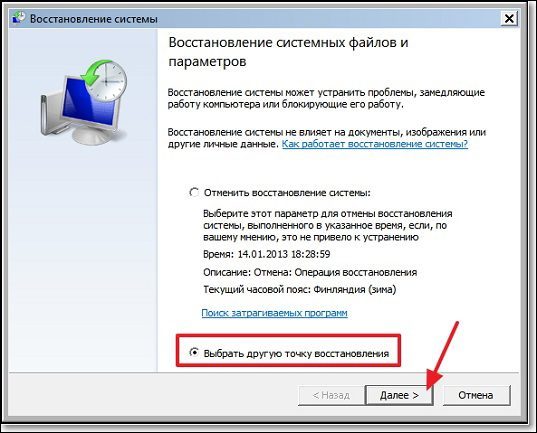
سپس الگوریتم اقدامات آشنا است: نقطه مورد نظر و سیستم را انتخاب کنید و با تمام شرایط زیر موافقت کنید. بعد از راه اندازی مجدد، عملیات صحیح سیستم عامل ویندوز باید ادامه یابد. اما با توجه به این که تهیه نسخه پشتیبان قبل از ایجاد مشکل ایجاد کردید.
ما سیستم را با دیسک نصب و به تنظیمات کارخانه بازگردانیم
به این روش اگر آنهایی که قبلا کمک نکردند، به این روش بروید. برای استفاده از آن باید یک درایو فلش یا یک دیسک با آن داشته باشید ویندوز مورد نیاز است نسخه، من قبلا به شما گفته بودم. به این معنی که اگر شما "هفت" و یک دیسک با "ده" داشته باشید، سپس از 10 تا 7 باز می شود، کار نمی کند. برای شروع، دیسک یا فلش درایو USB را وارد کنید، کامپیوتر را مجددا راه اندازی کنید. پس از فعال سازی بایوس، F9 یا F11 را چند بار فشار دهید.
برنامه نصب ویندوز باید فعال باشد. در صفحه شروع، بر روی دکمه "بازگردانی سیستم" کلیک کنید.
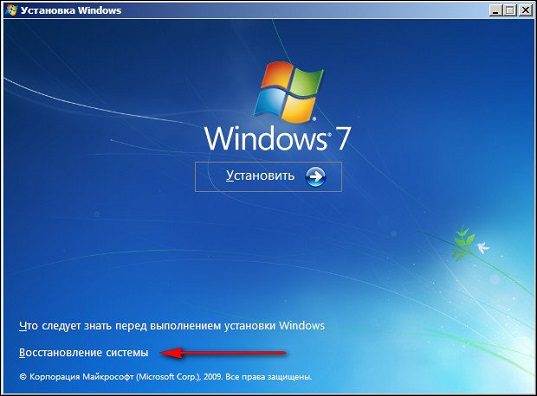
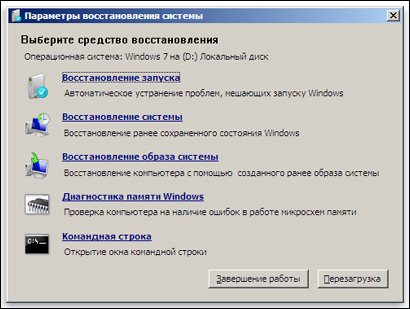
یک ابزار شناخته شده شروع خواهد شد که در آن شما باید یک نقطه بازیابی، دیسک سیستم را انتخاب کرده و با تمام هشدارهای بعدی موافقت کنید. امکان بازگشت به تنظیمات کارخانه وجود دارد. اما این بستگی به ویژگی های PC و نصب دارد. شما می توانید این را در مرحله انتخاب ابزار بازیابی (نگاه کنید به بالای صفحه):
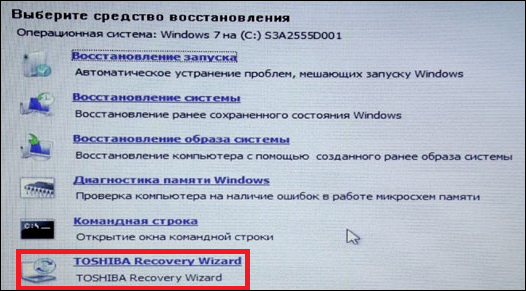
در مرحله بعد، اولین مورد را انتخاب کنید:

به محض اینکه این فرایند تکمیل شود، کامپیوتر راه اندازی مجدد خواهد شد و مجبورید تنظیمات سیستم را دوباره مشخص کنید. لازم به ذکر است که ضرر اصلی این روش این است که پس از آن تمام فایل های موجود در هارد دیسک حذف خواهند شد. فراموش نکنید که آنها را در ابر ذخیره کنید.
البته، بهتر است هرگز با چنین شرایطی مواجه نشویم، اما هیچ کس از فعالیت های هکرهای مدرن ایمن نیست. اگر می خواهید خود را از تهدیدات مدرن محافظت کنید، از antivirusnikom استفاده کنید فضای Dr.Web Security 11 . شما می توانید آن را در فروشگاه آنلاین بزرگ خریداری کنید نرم افزار AllSoft

حالا شما می دانید کجا ابزار هستند بازگشت به ویندوز 7. با چنین دانش، می توانید به راحتی اگر مشکلی وجود دارد، بهبود پیدا کنید. مقاله امروز من به پایان می رسد.
فراموش نکنید که به وبلاگ بپیوندید با شما آندری Zenkov بود، شما را در مواد زیر مشاهده کنید.

این مقاله به شما در مورد سه راه برای بازگرداندن وضعیت عملکرد سیستم توضیح می دهد:
1. بازیابی مستقیم از زیر سیستم؛
2. بازیابی با استفاده از حالت امن؛
3. با استفاده از دیسک نصب ویندوز 7 بازیابی کنید.
بازیابی مستقیم از زیر سیستم
این روش برای کسانی که دارای یک سیستم است که چکمه و کار می کند مفید است، اما مهم نیست که مهمترین شروع آن است. به عنوان مثال، اگر پس از نصب چندین برنامه یا درایور، مشکلی وجود داشته باشد. با این حال، حذف برنامه ها هیچ چیزی را باز نمی گرداند. در این حالت، سیستم وضعیت را ذخیره خواهد کرد.
برای انجام این کار، روی "شروع" کلیک کنید، وارد "بازگرداندن" در رشته جستجو. در میان نتایج جستجو ما به دنبال "سیستم بازگردانی":
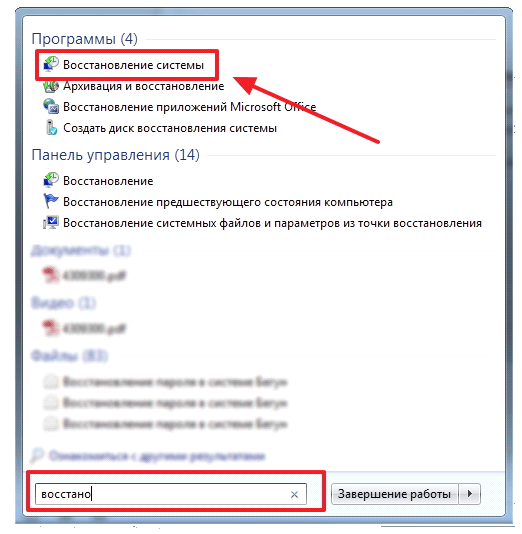

در پنجره باز شده، لیستی از نقاط بازیابی نمایش داده می شود. برای راحتی خودتان را انتخاب کنید و روی «بعدی» کلیک کنید:
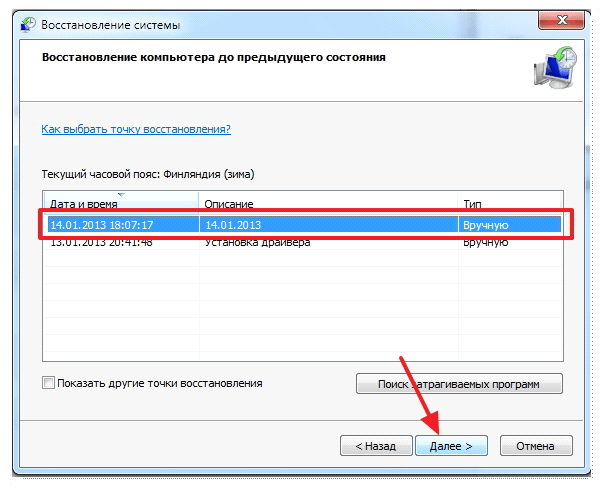
حالا باید بازسازی را تایید کنیم. برای انجام این کار روی دکمه "پایان" کلیک کنید:
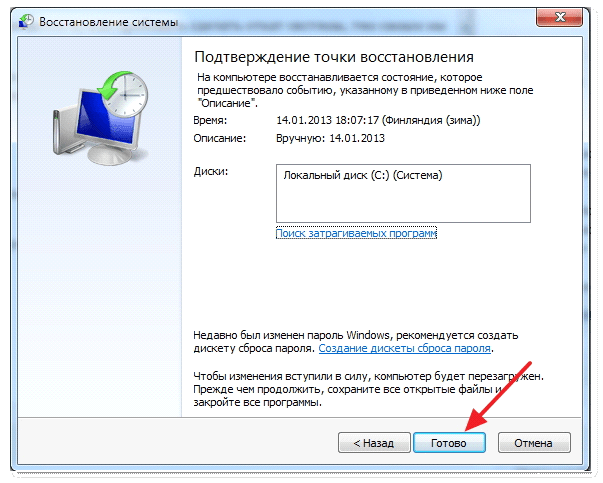
سیستم ویندوز کمی مضر خواهد بود و از شما خواهش می کند دوباره اقدامات خود را تأیید کنید:
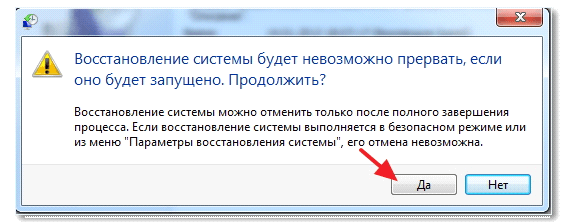
پس از آن، سیستم بازگردانده می شود. آماده باشید تا منتظر بمانید، زیرا ممکن است کمی طول بکشد. پس از اتمام عملیات، در مورد عملیات موفق نمایش داده می شود:

در این روش اولین روش تمام شده است. اگر مشکل همچنان ادامه دارد، سعی کنید یک نقطه بازیابی متفاوت را انتخاب کنید.
بازیابی با استفاده از حالت Safe Mode:
بنابراین، روش دوم باید به کسانی که به طور معمول سیستم را بوت نمیکنند، کمک کند. تمرین نشان داده است که این روش اغلب موثرترین است.
برای ورود به حالت امن شما نیاز به راه اندازی مجدد کامپیوتر و فورا کلید F8 را فشار دهید. اگر همه چیز به درستی انجام شود، یک منو ظاهر می شود که در آن شما باید گزینه بوت برای سیستم را انتخاب کنید. ما به حالت Safe Mode نیاز داریم و کلید Enter را فشار می دهیم.

کمی زمان انتظار سیستم برای بوت شدن. حالا "بازگرداندن سیستم" را همانطور که در بند اول شرح داده شده باز کنید. اگر قبلا بازیابی کرده اید، در صفحه باز شده یک آیتم جدید ایجاد می شود که باعث عقبگرد رد شدن سیستم می شود (tautology، اما چنین است). ما همچنین باید گزینه "انتخاب یک نقطه بازیابی دیگر" را انتخاب کرده و روی دکمه "بعدی" کلیک کنید (اگر قبل از بازیابی وجود نداشته باشد، فقط روی «بعدی» کلیک کنید).
![]()
اقدامات باقی مانده از مواردی که در پاراگراف اول شرح داده شده متفاوت نیستند.
بازیابی با استفاده از دیسک نصب ویندوز:
این روش آخرین بار توضیح داده شده است، زیرا برای او باید داشته باشید دیسک نصب (یا) سیستم. این روش دارای نقایص و مزایای آن است. به عنوان مثال، اگر حالت امن شروع نشود، این کار کمک خواهد کرد. چنین مواردی را می توان سخت ترین نامید.
بنابراین، ما دیسک را درون درایو قرار می دهیم و از آن بوت می کنیم. اگر همه چیز به درستی انجام شود، یک پنجره با انتخاب زبان ظاهر می شود. راحت ترین را انتخاب کنید و روی "بعدی" کلیک کنید. در صفحه بعد، گزینه "System Restore" را انتخاب کنید.
بخش بزرگی از مشکلات و ناکامی های ویندوز 7، به دلایلی از طرفداران آزمایش ها، به راحتی به "درمان" منجر می شود. برای انجام این کار، در ویندوز، با شروع با XP، یک ابزار ویژه شامل - "" یا یک ابزار برای لغزش، همانطور که برخی از کاربران آن را می خوانند.
برای اینکه بتوانید 7 را به حالت قبلی ذخیره کنید، باید نقاط کنترل را ایجاد کنید. این را می توان در حالت خودکار و دستی انجام داد. اتوماتیک راحت تر است، زیرا شما مجبور نیستید تمام وقت آن را بخاطر بسپارید، اما به صورت دستی به شما کمک می کند وقتی که شما نیاز به تغییر چیزی در سیستم دارید: برای قرار دادن یا حذف برنامه، تغییر طرح طراحی، تغییر در رجیستری و غیره.
در ویندوز 7، شما می توانید سیستم را از حالت عادی، حالت ایمن و از محیط زیست بازگردانید بازگرداندن ویندوز RE
چگونه برای ایجاد نقاط کنترل
- منوی زمینه پوشه Computer را باز کنید و Properties را کلیک کنید.
یا روی اپلت "System" در پانل کنترل کلیک کنید.
- روی دکمه "حفاظت از سیستم" در پنل ناوبری پنجره ی Properties کلیک کنید.
- در برگه Properties از همان نام، در "تنظیمات امنیتی"، درایو که میخواهید یک نقطه کنترل ایجاد کنید را انتخاب کنید و روی "Configure" کلیک کنید.
- بعد، "بازگرداندن تنظیمات سیستم و نسخه های قبلی فایل ها" را انتخاب کنید و اندازه فضای دیسک را برای پشتیبان تنظیم کنید. با این کار، ایجاد خودکار نقاط بازیابی را پیکربندی کنید.
- برای پاک کردن نقاط قبلا ایجاد شده، بر روی دکمه "حذف" در همان پنجره کلیک کنید.
- برای ایجاد دستی نقطه بازرسی در تب "حفاظت از سیستم" روی "ایجاد" کلیک کنید. در کادر بعدی، یک توصیف کوتاه را وارد کنید و دوباره روی "ایجاد" کلیک کنید. وضعیت فعلی ویندوز ذخیره شده است.
شروع بازیابی سیستم از حالت های نرمال و ایمن
- شروع \u003e\u003e همه برنامه ها \u003e\u003e لوازم جانبی \u003e\u003e ابزار سیستم. انتخاب سیستم بازگرداندن.
همین کار را می توان با تایپ کردن در خط فرمان فرمان Start انجام داد rstrui و اجرای پرونده با همین نام
- پس از باز کردن برنامه، در پنجره "بازگرداندن فایل های سیستم و تنظیمات" روی دکمه "بعدی" کلیک کنید.
- پنجره زیر یک لیست از یک یا دو پست جدید را ایجاد می کند. برای دیدن بیشتر، برچسب "Show Others" را بنویسید.
- با کلیک بر روی «جستجو برای برنامه های آسیب دیده» به شما کمک می کند تا مشخص کنید آیا رولپردا مشکل موجود را حل خواهد کرد - شما می توانید ببینید کدام برنامه ها و درایور ها حذف یا تغییر می کنند.
- یکی از بازرسی های مناسب را انتخاب کنید و روی "بعدی" کلیک کنید. برای تأیید انتخاب در پنجره بعدی، روی «پایان» کلیک کنید - برنامه شروع خواهد شد. پس از چند دقیقه، وضعیت رجیستری و فایل های ویندوز به حالت ذخیره شده بازگردانده می شود.
چگونه برای بازگرداندن یک سیستم از ویندوز RE
این روش هنگامی که شروع نمی شود، سیستم را برمی گرداند.
- قبل از شروع ویندوز چندین بار، F8 را در اسرع وقت فشار دهید. "گزینه های عیب یابی مشکلات کامپیوتر" را از گزینه های دانلود انتخاب کنید.
- وارد کردن رمز عبور کاربر، به انتخاب گزینه های بازیابی بروید. آنها را از این لیست دوم از بالای آیتم انتخاب کنید. سپس همه چیز همانطور که در بالا توضیح داده شد انجام می شود.
بازگرداندن ویندوز 7 به حالت، به عنوان پس از نصب
تابع تنظیم مجدد کارخانه - بازگرداندن به تنظیمات کارخانه کامپیوتر، در بیشتر لپ تاپ ها با ویندوز 7 است. یک کپی از سیستم در آنها در یک بخش ویژه پنهان ذخیره می شود هارد دیسک، جایی که کاربر دسترسی ندارد
ترمیم به حالت کارخانه در ماشین های مختلف به روش های مختلف انجام می شود. در بعضی موارد، برای این منظور - امکانات ویژه ای است که به شما امکان می دهد تا فرآیند بازنشستگی را مستقیما از ویندوز شروع کنید.
در سایر موارد، برنامه بازیابی از محیط ویندوز RE (آخرین مورد در گزینه های بازیابی) اجرا می شود.
سوم، برای بازگرداندن سیستم، شما باید یک یا چند کلید ترکیبی را بعد از شروع کامپیوتر فشار دهید:
در ASUS - F9
در Acer - Alt + F10
در سامسونگ - F4
در Sony Vaio - F10
در Toshiba - F8 یا 0 (در آخرین مدل ها)
packard Bell - F10
در Fujitsu Siemens - F8
در Inspiron دل - Ctrl + F11
پس از شروع ابزار بازیابی، دستورالعمل ها را دنبال کنید و پیشرفت ابزار بازیابی را مشاهده کنید. مهم است که در هنگام رد شدن، باتری لپ تاپ در صورت وقوع قطع برق از برق، کاملا شارژ شود. از آنجا که قطع جریان در این زمان می تواند به سیستم برگشت ناپذیری آسیب برساند.
در پایان بازیابی اولیه تنظیمات ویندوز 7. این چیزی از سیستم قدیمی ندارد - هیچ حساب کاربری، هیچ فعال سازی، هیچ اسناد کاربر، هیچ برنامه ای وجود ندارد.
پس از ظهور چنین پنجره ای، شما همان اقداماتی را انجام می دهید که اگر شما ویندوز را از ابتدا نصب کرده اید.
حذف کامل ویندوز 7 از کامپیوتر شما
اگر "هفت" خیلی خسته شده باشید، تصمیم گرفتید آن را حذف کنید، به یک رسانه قابل بوت شدن نیاز خواهید داشت. آنها می توانند یک دیسک نصب با توزیع هر سیستم عامل، سی دی زنده با یک قابل حمل باشند نسخه ویندوز (برای مثال توزیع BART PE)، دیسک هایی با برنامه هایی مانند Acronis Disk Director یا یک نسخه دیگر از سیستم که در همان کامپیوتر اجرا می شود.
برای حذف سیستم، شما باید از یکی از این رسانه ها کامپیوتر را دانلود کنید و پارتیشن دیسک سخت که در آن فایل های ویندوز قرار دارد را فرمت کنید.
با این حال، هنگامی که شما نیاز به حذف سیستم قدیمی را پس از نصب نسخه جدید در یک بخش وجود دارد اغلب شرایط وجود دارد. اگر در طول فرایند نصب پارتیشن را فرمت نکنید، تمام فایل های سیستم قدیمی در پوشه Windows.old قرار می گیرند. این در دایرکتوری ریشه درایو C قرار دارد - جایی که تازه ایجاد شده است پوشه ویندوز. فقط آن را حذف کنید
اگر چند وجود دارد سیستم عامل، از راه دور "هفت" می تواند در لیست گزینه های برای دانلود باقی بماند. برای حذف آن از آنجا، یک کپی جدید از ویندوز را شروع کنید، System Utility Configuration Utility را باز کنید Msconfigبا تایپ کردن نام آن در کادر جستجو شروع کنید.
در Msconfig، روی تب "دانلود" کلیک کنید. در پنجره این تب یک لیست از سیستم عامل وجود دارد که در منوی شروع نمایش داده می شود.
علامت گذاری به عنوان در آن ویندوز 7، که دیگر بر روی دیسک نیست، و بر روی دکمه "حذف" کلیک کنید. پس از آن، در میان گزینه های دانلود در دسترس نمایش داده نمی شود.
سلام مهمان عزیز و خوانندگان سایت وبلاگ. امروز ما در حال صحبت کردن هستیم چگونه سیستم را درویندوز 7 . معنای این عمل این است که اگر سیستم سقوط کند و به دلایلی دیگر، شما می توانید سیستم را تا زمانی که همه چیز با او خوب بود، بازگردانید. در این، و یا چیزی پیچیده است، همه چیز خیلی شبیه است تابع بازیابی سیستم در ویندوز XP، اما برخی از تغییرات و پیشرفت وجود دارد.
چرا شما نیاز به بازگرداندن سیستم دارید؟
در واقع، بسیاری از دلایل برای بازگرداندن سیستم وجود دارد. به عنوان مثال، همانطور که قبلا ذکر شد، وقتی سیستم شروع به کار می کند، یا بعد از نصب نادرست از هر راننده. و همچنین، برای بازگرداندن سیستم از تغییرات ساخته شده است هر ویروس و غیره
چگونه می توانم یک سیستم ویندوز 7 را بازگردانم؟
بنابراین، چگونه یک سیستم ویندوز 7 را بدون استفاده یا نصب یک برنامه خاص برای کپی کردن و بازگرداندن سیستم برای این کار، رها کنید؟ پاسخ به این سوال ساده است، از عملکرد داخلی ویندوز "System Restore" استفاده کنید.
برای شروع ویندوز 7 سیستم بازگرداندن جادوگر و بازگرداندن سیستم به حالت قبلی، باز کردن منوی شروع، باز کردن لیست "همه برنامه ها". پس از آن، پوشه "Standard" را گسترش دهید، سپس به پوشه "System Tools" بروید و فرمان را انتخاب کنید بازگرداندن سیستم.
قبل از اینکه سیستم بازسازی جادوگر باز شود. روی «بعدی» کلیک کنید.
بعد از آن پنجره پنجره بازگردانی که قبلا ایجاد شده باز می شود. این امتیاز بازیابی توسط جادوگر بازیابی به طور خودکار ایجاد می شود. برای بازگرداندن ویندوز 7، لازم است نقطه بازگردانی ویندوز 7 را انتخاب کرده و روی دکمه «بعدی» کلیک کنید.
در پنجره بعدی روی دکمه "پایان" کلیک کنید.
پس از آن، یک جعبه محاوره با یک هشدار باز خواهد شد که روند بازیابی سیستم را نمی توان متوقف کرد، توافق و بر روی دکمه "بله" کلیک کنید. بلافاصله پس از آن، ویندوز 7 بازگرداندهی سیستم آغاز خواهد شد، کامپیوتر در طول فرایند بازیابی سیستم راه اندازی مجدد خواهد شد.
لطفا توجه داشته باشید! اگر پس از شروع سیستم بازسازی جادوگر، یک پنجره مشابه با یک اعلان نشان می دهد که شما نقاط کنترل ندارید. این بدان معنی است که شما قادر نخواهید بود ویندوز 7 را بازگردانید زیرا ایجاد خودکار نقاط بازیابی سیستم غیرفعال است.
برای تغییر گزینه های بازیابی و فعال سازی خودکار ایجاد نقاط بازیابی، منوی Start را باز کنید، به مسیر "کنترل پنل"تنظیمات سیستم را با کلیک بر روی «سیستم» شروع کنید.
سپس بروید "حفاظت از سیستم".
و بر روی دکمه "Configure" کلیک کنید. کادر محاوره ای باز می شود که در آن می توانید گزینه های بازیابی سیستم را مشخص کنید.
اگر چیزی را از دست دادم، اگر مقاله من را با نظرات شما کامل کنم سپاسگزارم
ویندوز 7 یک محصول از Micrоsoft است. اما اغلب در یک OS خوب مشکلات در سطح برنامه وجود دارد. رایانه ممکن است شروع به حشره کش کند، کم کم یا حتی شروع نکنید.
در این مورد، بهترین گزینه این است که سیستم عامل را به یک نسخه که به خوبی کار می کند، بازگرداند. این ممکن است یک نسخه از نسخه در چند روز یا حتی هفته است. چگونه ویندوز 7 را به عقب برگردانیم در زیر توضیح خواهیم داد.
چگونه ویندوز 7 را بازگردانیم
بازگردانی ویندوز 7 را می توان به چندین روش انجام داد:
- بازگشت از زیر ویندوز 7.
- بازیابی از حالت امن
- با استفاده از یک دیسک بوت بازگردانی کنید.
اجازه دهید هر روش را در جزئیات بیشتر در نظر بگیریم.
چگونه می توان از ویندوز 7 رونمایی کرد
اگر سیستم عامل هنوز در حال اجرا است، می توانید سیستم را به این صورت کنار بگذارید:
- به شروع بروید و تایپ "Restore" را در جستجوی تایپ کنید. نتایج خط "System Restore" را نشان می دهد. کلیک بر روی مورد پنجره نصب را باز می کند.
- در پنجره، روی «بعدی» کلیک کنید، و در پنجره بعدی، نقطه بازیابی را که قبلا ایجاد کرده اید انتخاب کنید. نقطه بازیابی تنظیمات ذخیره شده سیستم عامل شما است که به شما کمک می کند تا زمانیکه نقطه ایجاد شده سیستم را رول کنید.
- ما تمام امتیازات را منتقل می کنیم و بازیابی سیستم عامل آغاز خواهد شد.
داده های شخصی و فایل های شما در حین بازیابی حذف و تغییر نخواهند شد.
چگونه از حالت امن بازگردانیم
اگر به طور ناگهانی ویندوز 7 در حالت عادی بوت نمیکند، اما در یک بوت امن، پس از آن میتوانید شروع به بازیابی از حالت امن کنید:
- برای ورود به حالت امن، F8 را هنگام روشن کردن کامپیوتر یا لپ تاپ فشار دهید. سپس منو باز خواهد شد، که در میان موارد شما می توانید "حالت ایمن" را انتخاب کنید.
- دستورالعمل بازیابی برای ویندوز 7 در حالت ایمن از دستورالعمل های حالت عادی متفاوت است که در بخش قبلی شرح داده شده است.
چگونه برای بازگرداندن ویندوز 7 با استفاده از یک دیسک بوت
چنین روش ایده آل است اگر مورد بسیار سنگین است و حتی حالت ایمن بارگیری نمی کند.
برای بازگرداندن سیستم عامل با استفاده از یک دیسک بوت، شما نیاز دارید:
- درج بوت دیسک ویندوز 7 و صبر کنید تا پنجره نصب OS باز شود.
- در پنجره بر روی آیتم "بازگردانی سیستم" کلیک کنید.
- بعد پنجره ها همانند پاراگراف قبلی مقاله است.
پس از بازیابی، کامپیوتر باید به طور معمول بوت شود. اگر این کار نمی کند، شما باید ویندوز 7 را به طور کامل نصب کنید.
چگونه بروز رسانی به ویندوز 7 را بازگردانیم
گاهی اوقات به روز رسانی سیستم عامل می تواند اشتباه شود و سپس شما باید آنها را رول یا حذف کنید. شما می توانید در مورد این مقاله در مورد ما بخوانید.
